こんにちはYuu(@yuu_u1)です。
今回はOsmo Pocketで写真からハイパーラプスを撮影する方法を紹介します。
追記:2019.05.17
ファームウェアアップデートでハイパーラプスが撮影可能になりました。

※まだ試せてないので後日試す予定です。
↓2019.5.18 実際にアップデート後に試してきました。

※この記事はファームウェアアップデートでハイパーラプス機能が追加される前に書いたものなので、写真からハイパーラプスを撮る方法を書いています。この方法ならRAWで残してLightroomなどから現像してハイパーラプス動画が可能です。
購入当初は、ジンバルが搭載されているのでタイムラプスモードで歩きながらハイパーラプスが撮れると思い撮っていました。でも、Osmo Pocketのタイムラプスのインターバルは一番短くて3秒なんですよね。
歩きながらタイムラプスを撮っていると3秒って結構歩いて、結構撮影したなぁ〜って思っても実際に映像にすると一瞬だったりするんですよね。
じゃ、従来のハイパーラプスの撮影方法でやればいいんじゃないかって思ったんです。
従来のハイパーラプスの撮影方法は、カメラを三脚に設置したり、一歩一歩、歩きながらシャッターを押していく方法です。
⇧ハイパーラプスの撮影方法
その時、対象物を設定してカメラが大きく動かないように撮影するために、非常に労力や時間がかかります。
しかし、Osmo Pocketはジンバル搭載でしかも対象物をフォローしてくれる機能があるんです。
Osmo Pocketでハイパーラプスを撮影する方法
やり方を簡単に動画にまとめました。
写真モードで

ハイパーラプスを撮るならタイムラプスモードではなく、写真モードに設定します。
(ちなみにOsmo Mobileはハイパーラプスのモードがあるようですね)
その時に、スマホに接続してアドバンスにするとRAWで記録可能なので、より綺麗なハイパーラプスが作成可能です。
そして、重要なのがジンバルのモードをフォローモードに設定します。
トラッキングさせる。

そして一番重要なのがこの設定です!
ハイパーラプスは何か目的の被写体を決めて、撮影していくと印象的な映像が残せます。
Osmo Pocketは被写体を追従してくれるトラッキング機能が搭載されています。
このトラッキング機能とジンバルの効果が、今まで苦労だったハイパーラプスを楽にしてくれます。
トラッキングさせるには、画面を長押しして被写体を囲むように大きさを決めるだけです。そうすると緑の四角が現れて追従してくれます。
あとはシャッターを押して歩くだけ

あとはシャッターを押しながら、仕上がりの映像をイメージして歩くだけです。
トラッキングでカメラはずっと被写体を捉えた状態なので、多少動いてもカメラはずっと被写体を向いていてくれます。そして歩いて撮ってもジンバルのお陰でブレない。
これは今までハイパーラプスを撮ったことがある人なら本当に楽と感じると思います。
最後はPCでRAWまたはJPEGデータをタイムラプス動画に仕上げるだけです。
⇧RAWまたはJPEGデータをタイムラプス動画に仕上げる方法はこちらを参考に!
最後に
今回はできるかどうか不安だったので、結構適当に撮影しているのでグタグタの映像ですが、真剣に撮影すればそこそこの映像が撮れるのではと思います。
追記:2019.02.20
再度、試してきました。前回よりスムーズに仕上がっています。





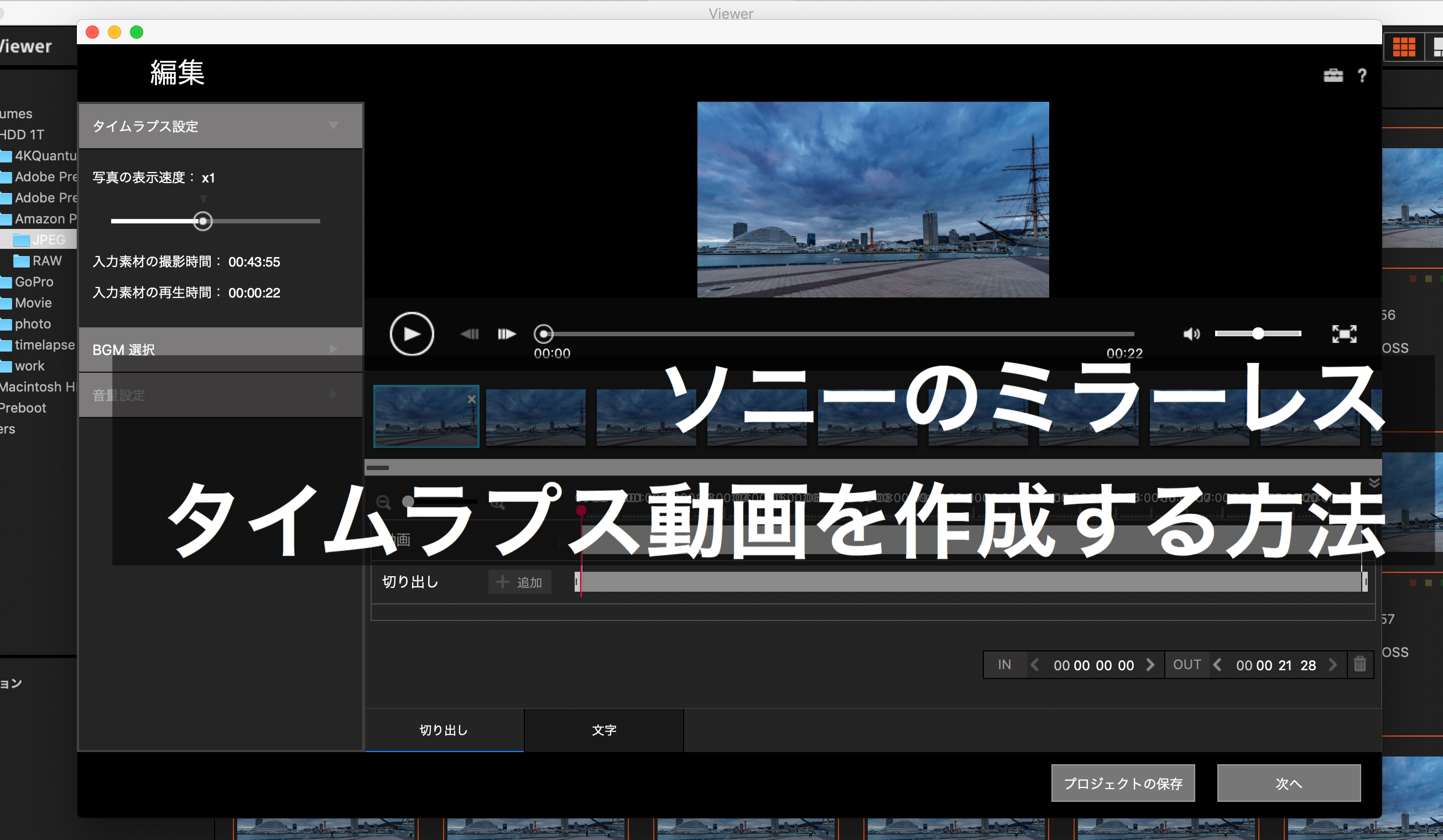
コメント
V01.07.00.20でハイパーラプス来ましたね。アクティブトラックがMimo Appだとまだ対応していないですね。単体だとトラックできそうなのでまた試してみたいと思います。
ハイパーラプスが追加されたらいいなと思っていましたが、待望の追加ですね!いろいろOsmo Pocketのみで撮影の幅が広がりますね!